Skenování, Průběh operací skeneru, Skenování -32 – TA Triumph-Adler 2256 Uživatelská příručka
Stránka 138: Průběh operací skeneru -32
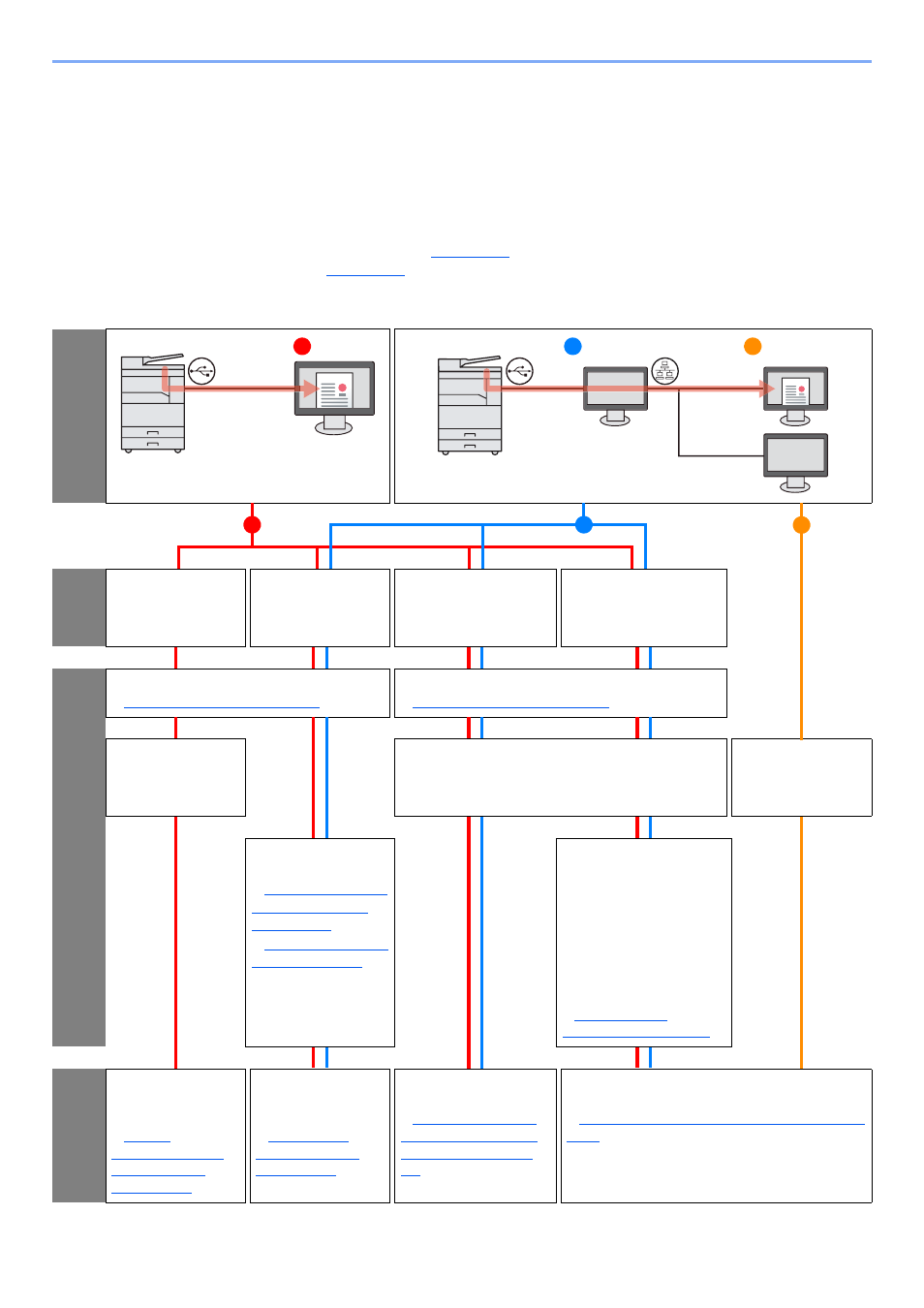
5-32
Zacházení se zařízením > Skenování
Skenování
Pomocí zařízení můžete skenovat originály a naskenované obrázky ukládat do počítače.
K dispozici jsou následující tři typy skenování.
Průběh operací skeneru
Při připojování zařízení k počítači pomocí kabelu USB:
Při připojování zařízení k počítači v síti:
Průběh operací skeneru, když je zařízení připojeno k počítači pomocí kabelu USB
Potvrzení p
řip
o
jen
í
Výb
ěr
zp
ů
so
bu
po
u
ži
tí
Uložení
naskenovaných dat
do složky
Dokumenty
Skenování z
aplikace
Volba cíle skenování
během skenování
PDF / E-mail / Složka
Specifikace cíle
skenování předem a
provedení skenování
Nast
av
ení
Provedení Rychlé instalace
Instalace softwaru (strana 2-25)
Provedení Rychlé instalace
Instalace softwaru (strana 2-25)
Vytvoření složky pro
uložení
naskenovaných dat
v PC.
Vytvoření složky pro uložení naskenovaných dat v
PC.
Vytvoření sdílené
složky pro uložení
naskenovaných dat
v PC.
Nastavení TWAIN/
WIA
Nastavení rychlého
skenování/TWAIN
(strana 7-32)
Nastavení ovladače
WIA (strana 2-44)
Konfigurace
nastavení cíle na Client
Tool
Požadované nastavení
• Číslo cíle
• Zobrazený název
• Nastavení připojení
• Cílová složka
Nastavení cíle
skenování (strana 2-41)
Op
era
ce
Použití
přednastaveného
cíle skenování
Použití
přednastaveného
cíle skenování
(strana 5-37)
Skenování obrázku
s využitím TWAIN/
WIA
Skenování s
využitím TWAIN
(strana 5-42)
Skenování obrázku
zvolením cíle
Skenování obrázku
zvolením cíle (Rychlé
skenování) (strana 5-
40)
Výběr cíle skenování na zařízení a provedení
skenování
Použití vámi zvoleného cíle skenování (strana
5-38)
1
USB
2
3
USB
Síť
Klientský
Hostitelsk
1
2
3